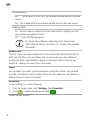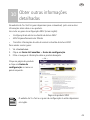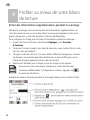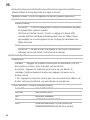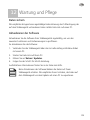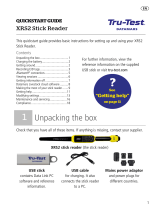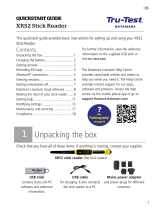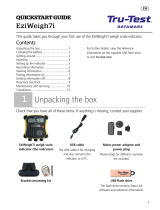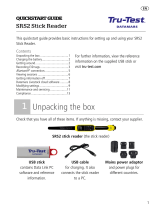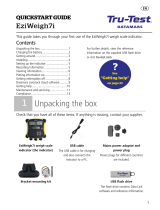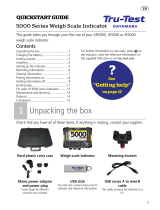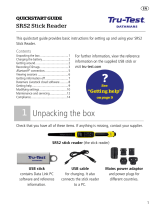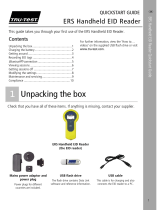Tru-Test XRS2 Stick Reader Schnellstartanleitung
- Typ
- Schnellstartanleitung
Seite wird geladen ...
Seite wird geladen ...
Seite wird geladen ...
Seite wird geladen ...
Seite wird geladen ...
Seite wird geladen ...
Seite wird geladen ...
Seite wird geladen ...
Seite wird geladen ...
Seite wird geladen ...
Seite wird geladen ...
Seite wird geladen ...
Seite wird geladen ...
Seite wird geladen ...
Seite wird geladen ...
Seite wird geladen ...
Seite wird geladen ...
Seite wird geladen ...
Seite wird geladen ...
Seite wird geladen ...
Seite wird geladen ...
Seite wird geladen ...
Seite wird geladen ...
Seite wird geladen ...
Seite wird geladen ...
Seite wird geladen ...
Seite wird geladen ...
Seite wird geladen ...
Seite wird geladen ...
Seite wird geladen ...
Seite wird geladen ...
Seite wird geladen ...
Seite wird geladen ...
Seite wird geladen ...
Seite wird geladen ...
Seite wird geladen ...
Seite wird geladen ...
Seite wird geladen ...
Seite wird geladen ...
Seite wird geladen ...
Seite wird geladen ...
Seite wird geladen ...
Seite wird geladen ...
Seite wird geladen ...
Seite wird geladen ...
Seite wird geladen ...
Seite wird geladen ...
Seite wird geladen ...
Seite wird geladen ...
Seite wird geladen ...
Seite wird geladen ...
Seite wird geladen ...
Seite wird geladen ...
Seite wird geladen ...
Seite wird geladen ...
Seite wird geladen ...
Seite wird geladen ...
Seite wird geladen ...
Seite wird geladen ...
Seite wird geladen ...
Seite wird geladen ...
Seite wird geladen ...
Seite wird geladen ...
Seite wird geladen ...
Seite wird geladen ...
Seite wird geladen ...
Seite wird geladen ...
Seite wird geladen ...

69
Diese Starthilfe enthält die wichtigsten Hinweise zur Konfigurierung und
Verwendung Ihres XRS2-Stablesegeräts.
Inhalt
Lieferumfang ............................................. 69
Laden des Akkus ....................................... 70
Kennenlernen des Geräts ........................... 70
EID-Ohrmarken erfassen ............................ 71
Bluetooth
®
-Verbindung ............................. 74
Sitzungen ansehen .................................... 75
Daten exportieren ...................................... 76
Datamars Livestock-Cloud-Software ........... 77
Optimale Nutzung des Stablesegeräts ........ 78
Weitere detaillierte Informationen erhalten 80
Einstellungen ändern ................................. 81
Wartung und Pflege ................................... 85
Rechtliche Bestimmungen .......................... 87
Weitere Informationen finden Sie auf
dem mitgelieferten USB-Stick oder auf
der Website unter tru-test.com
1
Lieferumfang
Überprüfen Sie, ob folgende Dinge im Lieferumfang enthalten sind. Sollte eines der
Teile fehlen, kontaktieren Sie Ihren Händler.
XRS2-Stablesegerät (das Stablesegerät)
USB-Stick
mit der PC-Software „Data
Link“ sowie
Referenzinformationen.
USB-Kabel
zum Laden des Terminals.
Mithilfe des Kabels kann das
Stablesegerät auch mit einem
PC verbunden werden.
Netzteil
und Adapterstecker für
verschiedene Länder

70
2
Laden des Akkus
• Verwenden Sie nur das Netzteil und die Kabel, die im Lieferumfang
enthalten sind.
• Laden Sie den Akku nicht bei Temperaturen unter 5° C oder über 40° C.
3
Kennenlernen des Geräts
Bestandteile des Stablesegeräts

71
Der Startbildschirm
Nach dem ersten Einschalten des
Stablesegeräts wird der
Startbildschirm angezeigt:
Scrollen Sie mit den Pfeiltasten durch
die Optionen und wählen
Sie die gewünschte Option durch
Drücken der Auswahl-Taste aus.
4
EID-Ohrmarken erfassen
Verwendung des Stablesegeräts
Das Stablesegerät kann auf zwei Arten verwendet werden:
1. Alleine – das Stablesegerät speichert jede eingescannte Ohrmarke in seinem
internen Speicher. Diese Daten können später exportiert werden, siehe
Abschnitt 7 – Daten exportieren
.
2. In Verbindung mit einem anderen Gerät – das EID-Lesegerät überträgt sofort
jede eingescannte Marke an ein verbundenes Gerät, wie zum Beispiel ein
Wiegeterminal.

72
EID-Ohrmarken erfassen (bei alleiniger Verwendung des
Lesegeräts)
Es empfiehlt sich, für jeden neuen Scanvorgang eine neue Sitzungsdatei
anzulegen.
1. Drücken Sie , um das Stablesegerät einzuschalten.
2. Gehen Sie zum Startbildschirm, drücken Sie auf und wählen Sie Neue
Sitzung aus.
3. Falls gewünscht, können Sie den Sitzungsnamen mithilfe des Tastenfelds ändern.
4. Drücken Sie .
5. Drücken Sie die Scan-Taste während Sie das Stablesegerät in die Nähe einer
EID-Ohrmarke halten.
Wenn die Tiere schnell durch einen Treibgang oder in einen Pferch
laufen, können Sie die Scan-Taste durchgehend gedrückt halten. Der
Scan-Vorgang wird beendet, wenn Sie die Scan-Taste loslassen.

73
Andere Informationen eingeben
Während des Scanvorgangs können zudem auch andere Informationen gespeichert
werden. Folgende Information können eingegeben werden:
Die VID (visuelle ID)
Details zum Tier, z. B. eine Zustandsbewertung oder die jeweilige Rasse.
Andere von Ihnen gewünschte Details können über ein zusätzliches, von Ihnen
erstelltes Tierdatenfeld eingegeben werden.
Siehe
Abschnitt 9 - Optimale Nutzung des Stablesegeräts
.
Andere Informationen anzeigen
Einige Informationen, die während des Scanvorgangs angezeigt werden sollen,
können bereits im Vorfeld geladen werden.
Warnhinweise – diese benachrichtigen Sie, wenn eine bestimmte EID-
Ohrmarke gescannt wird
Stammdaten – dazu gehören etwa EID-VID-Paare. Diese sorgen dafür, dass die
visuelle ID eines Tiers automatisch angezeigt wird, wenn Sie eine EID-
Ohrmarke scannen.
Weitere Details finden Sie unter
Abschnitt 9 - Optimale Nutzung des
Stablesegeräts
.

74
5
Bluetooth
®
-Verbindung
Das Stablesegerät verbindet sich automatisch mit jedem
Bluetooth-
fähigen Tru-Test
Wiegeterminal oder mit jedem anderen, bereits zu einem früheren Zeitpunkt
gekoppelten Gerät (wenn der Bluetooth-Modus auf Autom. eingestellt ist –
Standardeinstellung).
So kann eine drahtlose
Bluetooth
-Verbindung manuell eingerichtet werden (falls
Sie ein Wiegeterminal eines anderen Herstellers verwenden, oder Probleme bei der
Herstellung einer drahtlosen
Bluetooth
-Verbindung haben):
1. Positionieren Sie das Stablesegerät – wenn beide Geräte
ausgeschaltet sind – in die Nähe des anderen Geräts.
2. Schalten Sie das andere Gerät ein und überprüfen Sie
gegebenenfalls, ob die
Bluetooth
-Funktion aktiviert ist.
3. Schalten Sie das Stablesegerät ein.
4. Wählen Sie im Menüpunkt Einstellungen das Feld Bluetooth,
um die Bluetooth-Einstellungen aufzurufen.
5. Wählen Sie Suche nach Geräten
Eine Liste der verfügbaren Geräte wird angezeigt.
6. Wählen Sie ein Gerät aus.
Warten Sie ca. eine Minute, bis die Geräte gekoppelt sind. Sobald
die Geräte gekoppelt sind, leuchtet die
Bluetooth
-Anzeige, die
sich über der Scan-/Auswahl-Taste befindet, blau.
7. Testen Sie die Verbindung, indem Sie mit dem Stablesegerät eine
EID-Ohrmarke scannen.
Schalten Sie immer das Gerät, mit dem eine Erstverbindung hergestellt
werden soll, VOR dem Stablesegerät ein.

75
6
Sitzungen ansehen
Daten, die während einer Sitzung gesammelt wurden, werden im Menüpunkt
„Sitzungen“ angezeigt.
1. Falls notwendig, drücken Sie um auf den Startbildschirm zu wechseln.
2. Wählen Sie Sitzungen.
Eine Liste der Sitzungen wird angezeigt.
3. Wählen Sie eine Sitzung aus, die Sie sich ansehen möchten:

76
7
Daten exportieren
Es gibt zwei Möglichkeiten, Daten, die auf dem XRS2 Stablesegerät gespeichert
sind, zu exportieren.
PC-Software „Data Link“
Sie können:
• Sitzungsdateien speichern.
• Tierstammdaten speichern.
• Warnhinweise speichern.
• Sitzungen auf Datamars
Livestock hochladen.
So gehen Sie vor:
1. Verbinden Sie das Stablesegerät über das
im Lieferumfang enthaltene Kabel mit
einem PC.
2. Starten Sie „Data Link“ auf Ihrem PC.
3. Klicken Sie auf
, um auf dem
Stablesegerät vorhandene Daten zu
exportieren.
Data-Link-App für mobile Geräte
Sie können:
• eine Sitzungsdatei per E-Mail
versenden.
• Sitzungen auf Datamars Livestock
hochladen.
So gehen Sie vor:
Starten Sie die App auf Ihrem
Smartphone und folgen Sie
den Anweisungen.
Die App „Tru-Test Data Link“ kann gratis über Google Play* (für
Android*-Geräte) oder über den Apple App Store* (Apple iOS*-Geräte)
heruntergeladen werden.

77
8
Datamars Livestock-Cloud-
Software
Greifen Sie mit Datamars Livestock von überall aus online auf Ihre Daten zu. Mit
Datamars Livestock können Sie das Gewicht Ihrer Tiere überwachen und deren
Gewichtszunahme bis zum gewünschten Zielgewicht verfolgen. Sie können
Tiergruppen überwachen und frühzeitig handeln, falls diese Ihr Ziel nicht erreichen.
Außerdem haben Sie die Möglichkeit, Tiere einzeln aufzuzeichnen und so Ihre
leistungsbesten und leistungsschwächsten Tiere zu ermitteln.
livestock.datamars.com

78
9
Optimale Nutzung des
Stablesegeräts
Zusätzliche Informationen beim Scannen hinzufügen
Während des Scanvorgangs können Sie zusätzliche Informationen zum Tier
eingeben, z. B. eine Körperzustandsbewertung oder die jeweilige Rasse. Sie können
auch Ihre eigenen Tierdatenfelder zur Eingabe von Informationen erstellen.
So können Sie ein Feld zur Eingabe von Informationen während des Scannens einrichten:
1. Wählen Sie auf dem Startbildschirm den Menüpunkt Einstellungen und
anschließend Tierdaten aus.
2. Wählen Sie eines der standardmäßigen Felder (Rasse, Geburtsdatum,
Geschlecht, Zustandswert und Anmerkung) aus.
3. Stellen Sie die Bildschirmanordnung auf 1 (wenn Sie mehrere Felder zur
Dateneingabe verwenden, empfiehlt sich eine höhere Zahl, damit das Feld
weiter unten auf dem Bildschirm angezeigt wird).
4. Wählen Sie „Bearbeiten“ aus, um den Feldnamen oder die Optionen zu ändern.
Sie können Ihre eigenen zusätzlichen Tierdatenfelder erstellen. Drücken
Sie in Schritt 2 (siehe oben) auf und folgen Sie den Anweisungen.
Beispiel einer Dateneingabe während des Scannens (Felder für Rasse und
Zustandswert):

79
Tierstammdaten oder Warnhinweisen vor dem Scannen auf
das Stablesegerät laden
Tierstammdaten oder Warnhinweise können vor dem Scanvorgang mithilfe der PC-
Software „Data Link“ auf das Stablesegerät übertragen werden.
Tierstammdaten
Wenn Sie Tierstammdaten auf das Gerät übertragen haben, werden beim Scannen
einer EID-Ohrmarke weitere Informationen zum Tier angezeigt. Sie können
beispielsweise eine Datei mit EID-VID-Paaren übertragen. Beim Scannen einer EID-
Ohrmarke wird die dazugehörige visuelle ID dann automatisch angezeigt.
Weitere Informationen zu Tierstammdaten finden Sie in der
Setup-
Anleitung „Transferring animal lifetime information to the XRS2 Stick
Reader“ (Stammdaten auf das XRS2 Stablesegerät übertragen)
.
Siehe Abschnitt 10
– Weitere detaillierte Informationen erhalten
.
Warnhinweise
Wenn Sie Warnhinweise auf das Gerät übertragen haben, werden diese beim
Scannen einer EID-Ohrmarke angezeigt. Beispiel: Wenn Sie einen Warnhinweis
erhalten möchten, um ein bestimmtes Tier von der Herde zu trennen.
So laden Sie Tierstammdaten oder Warnhinweise vom PC auf das Stablesegerät:
1. Verbinden Sie das Stablesegerät über das im Lieferumfang enthaltene Kabel
mit einem PC.
2. Starten Sie „Data Link“ auf Ihrem PC.
3. Klicken Sie auf
, wählen Sie Tierstammdaten oder Warndatei aus und
folgen Sie den Anweisungen.
Die Tierstammdaten-Datei auf dem PC kann in den Dateiformaten .csv,
.xls, .xlsx oder .txt gespeichert werden, muss aber auf bestimmte Art und
Weise formatiert werden.
Weitere Informationen finden Sie in der
Setup-Anleitung
„Setting up
Alerts on the XRS2 Stick Reader“ (Warnhinweise auf dem XRS2
Stablesegerät anlegen)
. Siehe Abschnitt 10
– Weitere detaillierte
Informationen erhalten
.

80
10
Weitere detaillierte
Informationen erhalten
Auf der Tru-Test-Website stehen Bedienungsanleitungen zum Herunterladen sowie
weitere nützliche Informationen zu Ihrem Produkt zur Verfügung.
Dazu gehören die XRS2-Setup-Anleitungen (nur auf Englisch):
Setting up Alerts on the XRS2 Stick Reader
(Warnhinweise auf dem XRS2
Stablesegerät anlegen)
XRS2 Offspring Pairing
(Zuweisen von Nachkommen mit dem XRS2
Stablesegerät)
Transferring animal lifetime information to the XRS2 Stick Reader
(Tierstammdaten auf das XRS2 Stablesegerät übertragen)
So greifen Sie auf diese Anleitungen zu:
1. Öffnen Sie die Website tru-test.com.
2. Klicken Sie auf Guides & Advice > Set-up Guides.
3. Wählen Sie einen gewünschten Filter aus und navigieren Sie zu den
gewünschten Produktinformationen.
~ oder ~
Klicken Sie auf die jeweilige
Produktseite und anschließend
Sie im Menü auf der linken
Seite auf Set-up-Guides.
XRS2-Produktseite
Sowohl die Tru-Test-Website als auch die Setup-Anleitungen sind nur
auf Englisch verfügbar.

81
11
Einstellungen ändern
Das Stablesegerät ist bei Lieferung nur für den Scan von EID-Ohrmarken
konfiguriert. Sie können die Einstellungen des Stablesegeräts entsprechend Ihrer
Bedürfnisse anpassen.
Benutzerdefinierte Einstellungen
Benutzerdefinierte Einstellungen (Favoriten) ermöglichen es Ihnen, bestimmte
Einstellungen des Stablesegeräts, die Sie für einen bestimmten Zweck benötigen,
zu speichern. Auf dem Stablesegerät sind einige Beispiel-Favoriten vorinstalliert.
Darüber hinaus können Sie eigene benutzerdefinierte Favoriten erstellen. Sie
können einen Favoriten beim Start einer neuen Sitzung anwenden.
Menüpunkt „Einstellungen“
Um die Einstellungen zu ändern, wählen Sie auf dem Startbildschirm den
Menüpunkt Einstellungen aus.
Nachdem Sie Einstellungen geändert haben, können Sie diese als Favorit
speichern. Sie können diesen Favoriten auswählen, wenn Sie das nächste
Mal dieselbe Tätigkeit ausführen.
Allgemein
Hierzu zählen folgende Einstellungen:
Datum/Uhrzeit
,
Sprache/Land
,
automatisches
Ausschalten
,
Vibration
und
Summer
. Sie können auch Details zur
Firmware
des
Stablesegeräts aufrufen.
Bluetooth
Bluetooth
Autom.** – Automatisch eine Verbindung mit einem kürzlich verwendeten
Bluetooth
®
-fähigen Gerät oder einem
Bluetooth
-fähigen Wiegeterminal von
Tru-Test herstellen.
Aus – Die
Bluetooth
-Verbindung ist deaktiviert.
Manuell – Manuell nach einem
Bluetooth
-fähigen Gerät suchen und
Bluetooth
-Verbindungen bestätigen.

82
Suche nach Geräten
– Manuell nach einem
Bluetooth
-fähigen Gerät in
Reichweite suchen (siehe vorherige Zeile).
Gekoppelte Geräte
– Bereits früher mit dem Stablesegerät verbundene
(gekoppelte) Geräte anzeigen.
Erweitert
Verbindungsmodus
Standard** – Stellen Sie diesen Modus ein, um eine Verbindung zu
Wiegeterminals und den meisten Softwaresystemen herzustellen.
HID (Human Interface Device) – Stellen Sie diesen Modus ein, wenn die
gescannte EID-Nummer automatisch in einer Tabelle (z. B. Excel)
gespeichert oder an ein anderes Gerät übertragen werden soll, das nicht
direkt in das Stablesegerät integriert ist.
Ausgabe
Standard** – Belassen Sie diese Einstellung auf „Standard“, es sei
denn, Sie wurden von einem Datamars-Kundenservicemitarbeiter
angewiesen, sie zu ändern.

83
Lesen von Ohrmarken
Lesemodus
Standard** – Drücken Sie auf die Scan-Taste, um eine Ohrmarke zu
scannen. Halten Sie die Scan-Taste gedrückt, um durchgehend Ohrmarken
zu scannen.
Permanent – Drücken Sie auf die Scan-Taste, um durchgehend Ohrmarken
zu scannen. Der Scan-Vorgang wird nur durch nochmaliges Drücken des
Scan-Knopfs beendet.
Einmal – Drücken Sie auf die Scan-Taste, um eine einzelne Ohrmarke zu
scannen. Auch wenn Sie die Scan-Taste gedrückt halten, wird keine weitere
Ohrmarke gescannt.
Ohrmarken-Format –
Format und Beispiel:
Dezimal**
964 155000012939
Dezimal2
964155000012939
Hex
8000F66416B8808B
ISO
1000000964155000012939
ISO23
A0000000964000000123456 (Tiermarken) oder
R0000000964000000123456 (keine Tiermarken)
Duplikate erlauben
Nein** – Mit dieser Einstellung verhindern Sie, dass eine EID-Marke in
derselben Sitzung mehrfach gespeichert wird.
Ja – Mit dieser Einstellung können Sie Ohrmarken in derselben Sitzung
mehrfach speichern.
Zuchtmodus
Ein – Wenn Sie diesen Modus aktivieren, können Sie einem Muttertier
Nachkommen zuweisen und so die Zuchtdaten aufzeichnen.
Aus** – Zuchtmodus ausschalten.
Weitere Informationen zum Zuchtmodus finden Sie in der
Setup-
Anleitung – XRS2 Offspring Pairing (Zuweisen von
Nachkommen mit dem XRS2 Stablesegerät).
Siehe Abschnitt 10
– Weitere detaillierte Informationen erhalten
.

84
Tierdaten
Auf dem Stablesegerät sind verschiedene Tierdatenfelder vorinstalliert (Rasse,
Geburtsdatum, Geschlecht, Zustandswert und Anmerkung). Sie können zudem
selbst zusätzliche Tierdatenfelder erstellen. Wählen Sie während des Scanvorgans
das/die anzuzeigende(n) Feld(er) auf dem Bildschirm aus. Siehe
Abschnitt 9 –
Optimale Nutzung des Stablesegeräts
.
Warnhinweise
Aktivieren Sie die Warnhinweise, wenn Sie beim Scannen Warnungen zu den
einzelnen Tieren erhalten möchten. Dazu müssen Sie zuerst eine Datei mit
Warnhinweisen auf das Stablesegerät laden. Siehe
Abschnitt 9 – Optimale Nutzung
des Stablesegeräts
.
Favoriten
So speichern Sie Einstellungen als benutzerdefinierten Favoriten:
1. Gehen Sie zum Startbildschirm und wählen Sie Einstellungen und
anschließend Favoriten aus.
2. Drücken Sie auf
, geben Sie die erforderlichen Details ein und drücken Sie
auf
.
Standardeinstellungen sind mit ** gekennzeichnet

85
12
Wartung und Pflege
Daten sichern
Wir empfehlen dringend eine regelmäßige Datensicherung durch Übertragung der
auf dem Stablesegerät vorhandenen Daten mittels Data Link auf einen PC.
Aktualisieren der Software
Aktualisieren Sie die Software Ihres Stablesegeräts regelmäßig, um von den
neuesten Funktionen und Verbesserungen zu profitieren.
So aktualisieren Sie die Software:
1. Verbinden Sie das Stablesegerät über das im Lieferumfang enthaltene Kabel
mit einem PC.
2. Starten Sie Data Link auf Ihrem PC.
3. Klicken Sie auf Extras / Updates.
4. Folgen Sie der Schritt-für-Schritt-Anleitung.
Ausführlichere Informationen finden Sie in der Data-Link-Hilfe.
Beim Aktualisieren der Software bleiben die Daten auf Ihrem
Stablesegerät erhalten. Wir empfehlen Ihnen trotzdem, die Daten auf
dem Stablesegerät
vor
dem Update auf einen PC zu exportieren.

86
Pflege des Stablesegeräts
Reinigen Sie das Stablesegerät mit einem feuchten Tuch, warmem Wasser und
Seife. Andere Reinigungsmittel können das Gehäuse beschädigen.
Tauchen Sie das Stablesegerät nicht in Wasser.
Vermeiden Sie es, das Stablesegerät extremen Temperaturen auszusetzen (zum
Beispiel in einem Fahrzeug unter Sonneneinstrahlung).
Bewahren Sie das Stablesegerät an einem kühlen, trockenen Ort auf.
Schrauben Sie die Staubschutzkappe an, wenn kein Kabel an das Stablesegerät
angeschlossen ist. So verhindern Sie das Eindringen von Feuchtigkeit und Schmutz
in den Anschluss.
Europa – Entsorgung des Produkts
Dieses auf dem Gerät oder seiner Verpackung abgedruckte Symbol bedeutet,
dass das Gerät (und dessen Akkus/Batterien) nicht zusammen mit dem Hausmüll
entsorgt werden darf. Es obliegt Ihrer Verantwortung, Altgeräte bei einer
geeigneten Recycling-Sammelstelle für Elektro- und Elektronikabfälle abzugeben.
Die getrennte Sammlung und ordnungsgemäße Entsorgung Ihrer Altgeräte trägt
zur Erhaltung der natürlichen Ressourcen bei und garantiert eine
Wiederverwertung, die die Umwelt und die Gesundheit des Menschen schützt.
Ausführliche Informationen darüber, wo Sie Ihre Altgeräte zum Recycling
abgeben können, erhalten Sie bei Ihrer örtlichen Abfallbehörde oder bei dem
Händler, bei dem Sie das Gerät erworben haben.
Dieses Produkt enthält sowohl einen Lithium-Ionen-Akku (Li-CoO
2
) als auch eine
Lithium-Metall-Knopfzelle (Li-MnO35).
Wenn Sie eine Anleitung zum recyclinggerechten zerlegen dieses Produkts
benötigen, senden Sie bitte eine E-Mail an [email protected]

87
13
Rechtliche Bestimmungen
EU-Konformitätserklärung
Datamars Limited erklärt hiermit, dass das Funkgerät des Typs XRS2-1 die wesentlichen Anforderungen und
sonstigen anwendbaren Bestimmungen der Richtlinie 2014/53/EU für Funkgeräte erfüllt. Die Konformitätserklärung
kann unter http://livestock.tru-test.com/en/compliance eingesehen werden.
Die
Bluetooth
®
-Wortmarke und -Logos sind eingetragene Marken im Eigentum von Bluetooth SIG, Inc.; jegliche Verwendung durch
Datamars SA erfolgt unter Lizenz. Andere Warenzeichen und Handelsnamen sind Eigentum ihrer jeweiligen Inhaber.
Die mit * gekennzeichneten Marken sind weder Eigentum noch Lizenzeigentum von Datamars SA und gehören den jeweiligen
Inhabern.
Seite wird geladen ...
-
 1
1
-
 2
2
-
 3
3
-
 4
4
-
 5
5
-
 6
6
-
 7
7
-
 8
8
-
 9
9
-
 10
10
-
 11
11
-
 12
12
-
 13
13
-
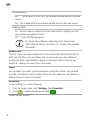 14
14
-
 15
15
-
 16
16
-
 17
17
-
 18
18
-
 19
19
-
 20
20
-
 21
21
-
 22
22
-
 23
23
-
 24
24
-
 25
25
-
 26
26
-
 27
27
-
 28
28
-
 29
29
-
 30
30
-
 31
31
-
 32
32
-
 33
33
-
 34
34
-
 35
35
-
 36
36
-
 37
37
-
 38
38
-
 39
39
-
 40
40
-
 41
41
-
 42
42
-
 43
43
-
 44
44
-
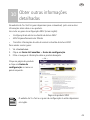 45
45
-
 46
46
-
 47
47
-
 48
48
-
 49
49
-
 50
50
-
 51
51
-
 52
52
-
 53
53
-
 54
54
-
 55
55
-
 56
56
-
 57
57
-
 58
58
-
 59
59
-
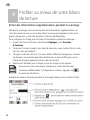 60
60
-
 61
61
-
 62
62
-
 63
63
-
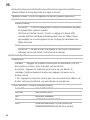 64
64
-
 65
65
-
 66
66
-
 67
67
-
 68
68
-
 69
69
-
 70
70
-
 71
71
-
 72
72
-
 73
73
-
 74
74
-
 75
75
-
 76
76
-
 77
77
-
 78
78
-
 79
79
-
 80
80
-
 81
81
-
 82
82
-
 83
83
-
 84
84
-
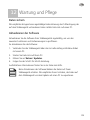 85
85
-
 86
86
-
 87
87
-
 88
88
Tru-Test XRS2 Stick Reader Schnellstartanleitung
- Typ
- Schnellstartanleitung
in anderen Sprachen
Verwandte Artikel
-
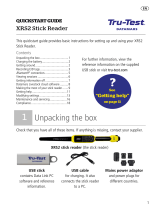 Tru-Test XRS2 Stick Reader Schnellstartanleitung
Tru-Test XRS2 Stick Reader Schnellstartanleitung
-
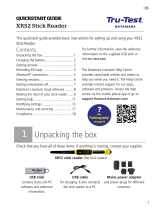 Tru-Test XRS2 Stick Reader Schnellstartanleitung
Tru-Test XRS2 Stick Reader Schnellstartanleitung
-
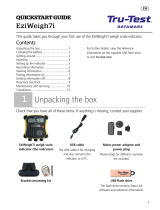 Tru-Test EziWeigh7i Schnellstartanleitung
Tru-Test EziWeigh7i Schnellstartanleitung
-
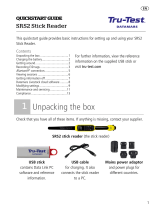 Tru-Test SRS2 Stick Reader Schnellstartanleitung
Tru-Test SRS2 Stick Reader Schnellstartanleitung
-
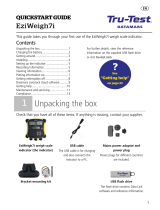 Tru-Test EziWeigh7i Schnellstartanleitung
Tru-Test EziWeigh7i Schnellstartanleitung
-
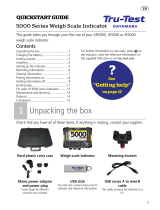 Tru-Test JR5000 ID5000 XR5000 Schnellstartanleitung
Tru-Test JR5000 ID5000 XR5000 Schnellstartanleitung
-
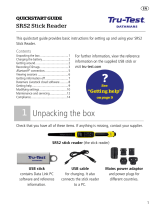 Tru-Test SRS2 Schnellstartanleitung
Tru-Test SRS2 Schnellstartanleitung
-
Tru-Test XRP2 Panel Reader and Antenna Schnellstartanleitung
-
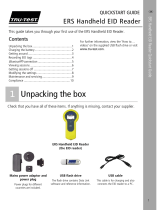 Tru-Test ERS Handheld EID Reader Schnellstartanleitung
Tru-Test ERS Handheld EID Reader Schnellstartanleitung
-
Tru-Test S3 Indicator Schnellstartanleitung